Google 크롬 광고 차단기를 비활성화 또는 활성화하는 방법
Google 크롬에는 광고 차단기가 내장되어 있습니다. 더 나은 광고 표준을 따르지 않는 다른 사이트와 함께 재생 버튼 및 사이트 컨트롤로 위장한 링크를 감지할 수 있습니다. 이러한 사이트는 사용자를 속여 팝업을 열도록 하여 사용자 경험을 남용합니다. 광고 차단기를 구성하는 방법은 다음과 같습니다.

Google Chrome의 내장 광고 차단기는 uBlock Origin, Ghostery 및 AdBlockPlus와 같은 인기 솔루션에 대한 자사 경쟁자입니다. 좋은 점은 사용자가 확장 기능을 설치하기 위해 필요하지 않다는 것입니다. 이미 브라우저에 통합되어 있으며 즉시 사용할 수 있습니다. 부터 Opera에는 광고 차단기가 있습니다. 뿐만 아니라 Firefox가 추가되었습니다. 추적 보호, Chrome이 일종의 차단 기능도 추가해야 할 때였습니다.
광고
때로는 웹사이트가 광고와 함께 어떻게 보이는지 확인해야 합니다. 예를 들어 광고 차단기가 일부 중요한 요소를 차단하지 않고 일부 컨트롤을 숨기지 않으며 사이트 로드 오류를 일으키지 않도록 해야 합니다. 불행히도 모든 광고 차단기는 때때로 이러한 문제를 겪습니다. 이러한 경우 Chrome 광고 차단 도구를 비활성화할 수 있습니다.
Google 크롬 광고 차단기 비활성화 또는 활성화
정확히 무엇을 해야 하는지 알면 광고 차단기를 비활성화하는 것은 매우 쉽습니다. 이 옵션은 주소 표시줄 옆에 있는 사이트 배지 아래에 숨겨져 있습니다. 클릭하면 필요한 옵션에 빠르게 도달할 수 있습니다.
Chrome에서 광고 차단기를 비활성화하려면, 다음을 수행합니다.
- 구글 크롬을 엽니다.
- 메뉴 버튼을 클릭하고 선택 설정.

- 설정에서 링크까지 아래로 스크롤합니다. 고급의.
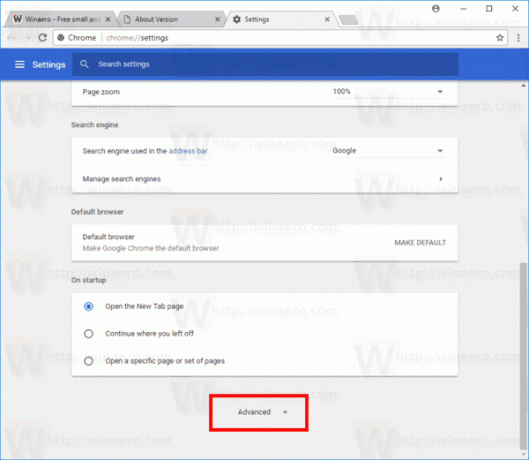
- 클릭 콘텐츠 설정 아래에 개인 정보 보호 및 보안.
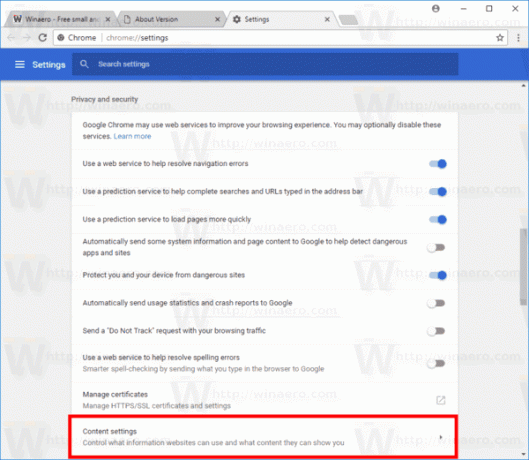
- 섹션으로 이동 광고.

- 스위치를 켜 방해가 되는 광고를 표시하는 경향이 있는 사이트에서 차단됨.
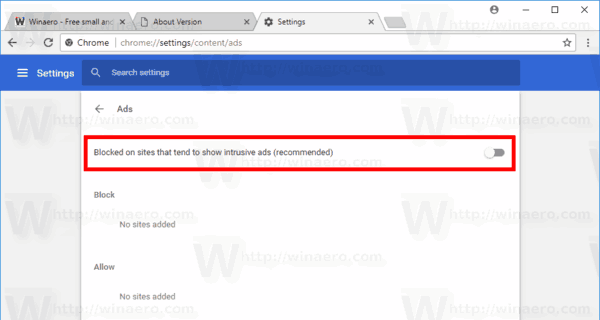 로 이름이 변경됩니다. 허용 된, 이는 이제 모든 웹사이트에서 광고 차단 기능이 비활성화되었음을 의미합니다.
로 이름이 변경됩니다. 허용 된, 이는 이제 모든 웹사이트에서 광고 차단 기능이 비활성화되었음을 의미합니다.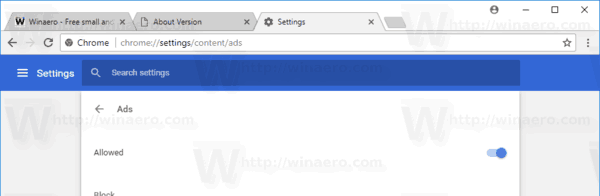
완료되었습니다.
또한 사이트에 대해 개별적으로 광고를 비활성화하거나 활성화할 수 있습니다.
사이트에 대해 개별적으로 Chrome Ad Blocker 비활성화
- 광고 차단기를 비활성화하려는 웹사이트로 이동합니다.
- 주소 표시줄 옆에 있는 사이트 배지를 클릭합니다. 녹색 자물쇠 아이콘(HTTPS) 또는 정보 아이콘(일반 HTTP 사이트의 경우)이 있는 사각형 영역으로 나타납니다.
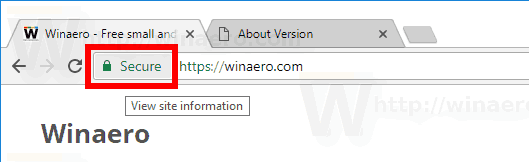
- 클릭 사이트 설정 창 하단에 있는 링크.
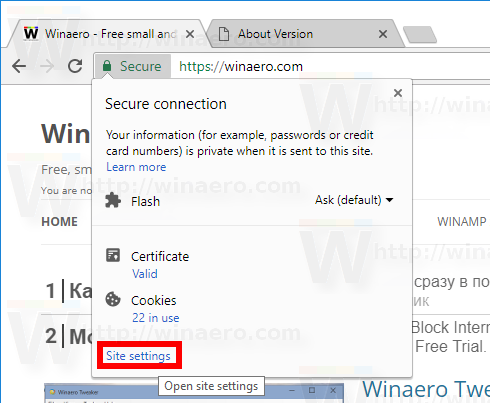
- 섹션까지 아래로 스크롤 광고.
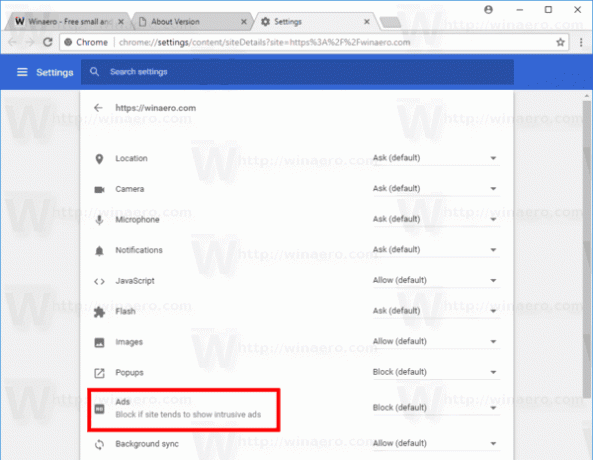
- 드롭다운 목록에서 허용을 클릭합니다.
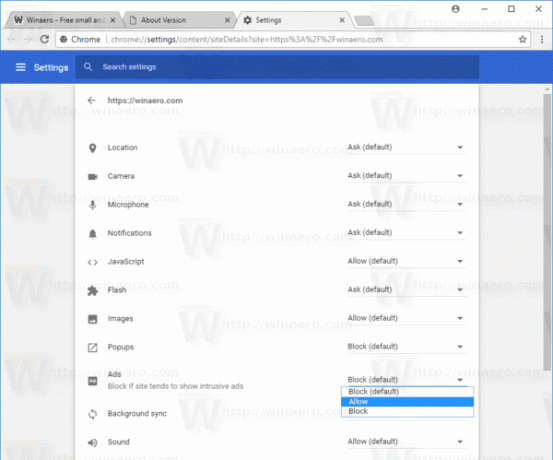
완료되었습니다. 현재 웹 사이트에 대해 광고가 활성화됩니다. 즉, 광고 차단 기능이 비활성화됩니다.
같은 방식으로 모든 웹 사이트에 대해 광고 차단기를 다시 활성화할 수 있습니다. 옵션을 선택하면 됩니다 차단(기본값) 광고 차단기를 켭니다.
그게 다야
